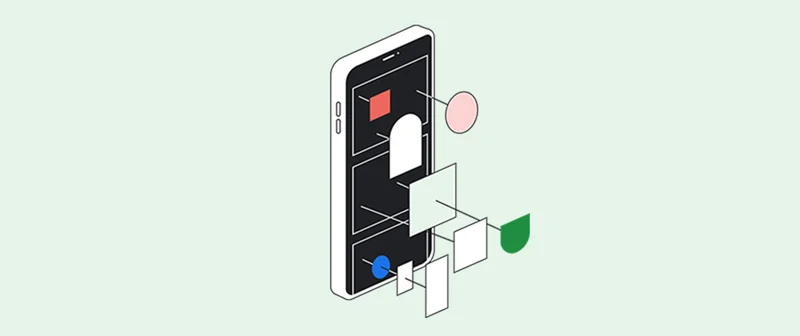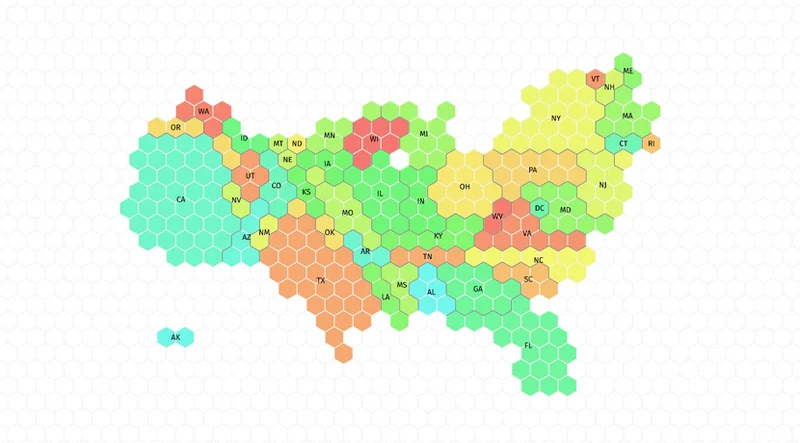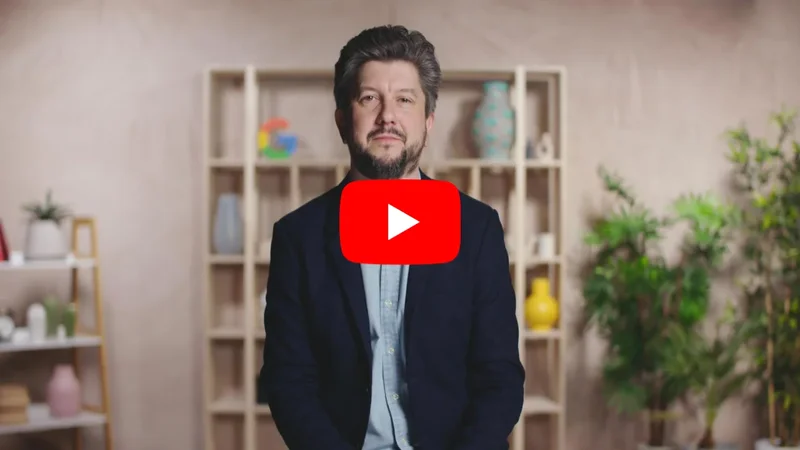Erweiterte Google Trends

Werden Sie mit diesen einfachen Tipps zum Extrahieren präziser Daten ein Meister des Tools Trends Explore.

Übersicht über die Lektion

Präzise Daten von Google Trends erhalten
Wollen Sie ein Experte für Google Trends werden? In dieser Lektion werden einige Tipps
- und Tricks demonstriert, um präzisere und überzeugendere Ergebnisse von Trends Explore zu erhalten. Bevor Sie beginnen, vergewissern Sie sich, dass Sie alles in der Lektion‚ Grundlagen von Google Trends‘ verstanden haben.
- Erweiterte Suche mit Interpunktion
- Anpassbare Zeitspanne und Ort
- Verwendung von Kategorien zur Berücksichtigung des Suchkontextes
- Zusätzlicher Kontext mit Suchtyp

Erweiterte Suche mit Interpunktion




Wenn Sie den Begriff Wind Park ohne Satzzeichen suchen, werden Ihre Ergebnisse beide Wörter in beliebiger Reihenfolge enthalten. Es werden keine Rechtschreibfehler, Variationen
oder Pluralversionen aufgenommen. Hier erfahren Sie, wie sich verschiedene Interpunktionen auf diese Suche auswirken können:
Wenn Sie nach dem Begriff „Windpark“ ohne Satzzeichen suchen, enthalten Ihre Ergebnisse beide Wörter in beliebiger Reihenfolge. Rechtschreibfehler, Variationen oder Pluralformen werden nicht berücksichtigt. Wir können dies durch Anführungszeichen, Plus- oder Minuszeichen ändern.
Wenn Sie nach „Windpark“ in Anführungszeichen suchen, werden Ihnen die Trendergebnisse für genau diesen Begriff angezeigt, möglicherweise mit Wörtern davor und danach.
Wenn Sie nach Wind + Solar suchen, können die Ergebnisse die Wörter Wind ODER Solar enthalten.
Wenn Sie nach „Windpark“ suchen, enthalten die Ergebnisse das Wort „Wind“, schließen das Wort „Park“ jedoch aus.




Anpassbare Zeitspanne und Ort






In diesem Abschnitt werden Sie Ihre Kenntnisse darüber vertiefen, wie Sie eine Zeitspanne und einen Ort für Daten in Google Trends auswählen können. Dazu gehören Optionen zur Auswahl einer bestimmten Zeitspanne oder einer kleineren Region für Ihre Daten.
Google Trends bietet ein Menü von Zeitspannen für Ihre Suche; von der letzten Stunde bis zurück ins Jahr 2004. Sie können auch eine individuelle Zeitspanne angeben.Dieses Beispiel betrachtet das Suchinteresse an Kricket in Indien.
Trends Explore zeigt Ihnen automatisch Daten aus dem vergangenen Jahr. Klicken Sie oberhalb des Zeitreihendiagramms auf die Schaltfläche mit der Aufschrift „Letzte 12 Monate“. Es erscheint eine Dropdown-Liste mit möglichen Zeitspannen. Klicken Sie auf „individuelle Zeitspanne“, um Optionen zur Auswahl einer alternativen Zeitspanne anzuzeigen.
Blättern Sie in der Zeit-Dropdown-Liste nach unten und wählen Sie Ganzes Jahr. Wählen Sie dann das Jahr aus, das Sie sich näher ansehen möchten.
Sie können die Zeitspanne weiter eingrenzen, indem Sie Daten in die Textfelder eingeben oder sie aus der Kalenderansicht auswählen. Dies ist besonders nützlich, um für eine kurze Zeitspanne detaillierte Daten zu erhalten.
Sie können eine Liste von Orten durchsuchen, indem Sie auf die Länderbezeichnung oberhalb des Zeitreihendiagramms klicken. Scrollen Sie durch die Liste, um ein Land auszuwählen, oder wählen Sie für alle Daten die Option Weltweit.
Wenn Sie mit dem Mauszeiger über eine Region fahren, erscheint ein Rechtspfeil. Klicken Sie darauf, um die innerhalb dieses Ortes eingebetteten Unterregionen zu sehen, oder geben Sie den Namen einer Unterregion ein.Wir können uns zum Beispiel das Suchinteresse an Kricket in Tamil Nadu ansehen.Sie können auch auf Suchdaten nach U-Bahn-Bereich zugreifen, für Länder, in denen dies möglich ist.






Verwendung von Kategorien zur Berücksichtigung des Suchkontextes




Wenn Sie Google Trends verwenden, um ein Thema zu untersuchen, das für mehrere Kontexte relevant ist, können Sie Ihre Ergebnisse nach Suchkategorie filtern, um die relevantesten Daten zu erhalten. Dieser Schritt führt Sie durch die Suche und Verwendung von Kategorien in Trends Explore.
In diesem Beispiel wird die Suche nach Nachhaltigkeit in den letzten fünf Jahren weltweitbetrachtet.Es gibt verschiedene Kontexte dafür, wie Menschen nach Nachhaltigkeit suchen könnten. Die Verwendung von Kategorien ermöglicht es uns, einen bestimmten Kontext zu untersuchen.
Oberhalb des Zeitreihendiagramms befindet sich ein Dropdown-Menü mit der Bezeichnung Alle Kategorien. Klicken Sie auf den Pfeil, um eine Liste von Kategorien anzuzeigen. Sie können einen Kategorienamen eingeben oder durch die übergeordneten Kategorien klicken, um die vollständige Liste zu durchsuchen.
Wählen Sie eine Kategorie aus, die dem Kontext, an dem Sie interessiert sind, am nächsten kommt. Die Ergebnisse spiegeln die Suche nach dem Begriff oder Thema im Kontext wider. In diesem Fall werden wir die Ergebnisse für die Nachhaltigkeit in der Kategorie Shopping betrachten. Dies könnte uns zum Beispiel Informationen darüber geben, wie Menschen nach ethischen Marken suchen.
Sobald Sie eine Kategorie ausgewählt haben, ist es auch möglich, Ihren Suchbegriff oder Ihr Thema zu entfernen und sich diese umfassenden, kategorisierten Daten anzusehen. Stellen Sie sich diese Kategorien als übergreifende Themen vor. Für sich allein genommen sind sie viel weiter gefasst als die Suchthemen, die wir normalerweise zur Erforschung von Google Trends verwenden würden. In Kombination mit diesen Themen können wir viel spezifischere Erkenntnisse gewinnen.




Zusätzlicher Kontext mit Suchtyp




Das Filtern der Ergebnisse nach Suchtyp kann uns auch relevantere und detailliertere Daten liefern. In diesem Abschnitt wird untersucht, wie Sie dies tun können, und es werden die verschiedenen Suchtypen erläutert, die über Google Trends verfügbar sind.
Wir werden mit der Suche nach Kosmetika im Jahr 2019 in den USA beginnen. Viele der damit verbundenen Themen und Fragen sind auf bestimmte Produkte ausgerichtet. Aber nehmen wir an, Sie wollen sich Tutorials und Anregungen zum Thema Make-up ansehen. Wir können unsere Ergebnisse filtern, um dem näher zu kommen.
Klicken Sie oberhalb ‚Interesse im Laufe der Zeit‘ auf Websuche. Wählen Sie aus dem Dropdown-Menü die Option YouTube-Suche.
Scrollen Sie nach unten, um sich die verwandten Suchbegriffe und Themen anzusehen. Wie haben sich diese zwischen Web-Suche und YouTube-Suche verändert?Wenn wir nach Daten rund um Make-up-Tutorials und Anregungen suchen, könnten diese Ergebnisse relevanter sein.
Google Trends bietet Ihnen fünf verschiedene Optionen für die Art der Suche: Websuche,YouTube-Suche, Bildersuche, Google News und Google Shopping. Dabei handelt es sich um diskrete Datensätze, die sich nicht überschneiden.




Detaillierter Vergleich mit Filtern






Sie können auch Google-Trends-Daten filtern, um Themen über mehrere äquivalente Zeitspannen oder Orte hinweg zu vergleichen. Wir gehen die Schritte der Filterauswahl durch und lernen ihre Anwendungsfälle und Einschränkungen kennen.
Schauen Sie sich das weltweite, allzeit bestehende Suchinteresse an den Olympischen Spielen an. Welches sind die beiden Länder, die am meisten nach den Olympischen Spielen suchen?Um diese Länder miteinander zu vergleichen, könnten wir die Karte verwenden. Aber in einigen Fällen benötigen wir genauere Angaben darüber, wie diese Länder nach den Olympischen Spielen suchen. Dazu können wir Filter verwenden.
Ändern Sie den Ort Ihrer Suche auf das Top-Land der Suche nach den Olympischen Spielen, entsprechend Ihrer globalen Suche.
Im zweiten Feld geben Sie das Thema der Olympischen Spiele erneut ein. Das mag sich dumm anhören, da es einfach die gleichen Daten erneut generiert - aber es gibt einen guten Grund dafür.
Fahren Sie mit der Maus über das soeben eingegebene Thema, und es erscheint eine anklickbare Menüschaltfläche. Öffnen Sie das Menü und klicken Sie auf Filter ändern.
Benutzen Sie das Menü, um das zweite Land von oben zu wählen, das nach den Olympischen Spielen sucht. Sie können nun einen direkten, detaillierten Vergleich von Recherchen in zwei Ländern auf derselben Seite anzeigen.Bei der Verwendung von Filtern ist es wichtig, Vergleiche zu ziehen: ein Land sollte mit einem anderen Land verglichen werden, eine Woche sollte mit einer anderen Woche verglichen werden. Das Tool ‚Trends Explore‘ wird Sie daran erinnern.
Wenn Sie Filter für Ihre Vergleiche verwenden, sehen Sie das Suchinteresse nach Ort und verwandte Suchanfragen für Ihre beiden Auswahlen getrennt.






Pairing NCI with Google Trends

News Consumer Insights (NCI), our free of cost Google News Initiative data tool, gives you in-depth data about your audience's behavior on your news website. Google Trends shows you the overall popularity of search terms over time.
Use them together to:
- Validate your findings: See if rising engagement with a topic on your site aligns with growing search interest in that topic overall.
- Identify content opportunities: Discover trending topics that you might not be covering adequately on your site.
- Refine your content strategy: Tailor your content to match the evolving interests of your audience and the broader public.
Essentially, News Consumer Insights (NCI) tells you what's popular on your site, while Google Trends tells you what's popular in the world. Combining them gives you a powerful toolkit for understanding audience behavior and optimizing your content
Access News Consumer Insights here.

-
Ist maschinelles Lernen dasselbe wie KI?
LektionBetrachten Sie das maschinelle Lernen in der KI-Landschaft aus der Vogelperspektive. -
-
Anzeigengrößen und -formate
LektionAnzeigengrößen und -formate und ihre Auswirkungen auf Preise und Umsatz